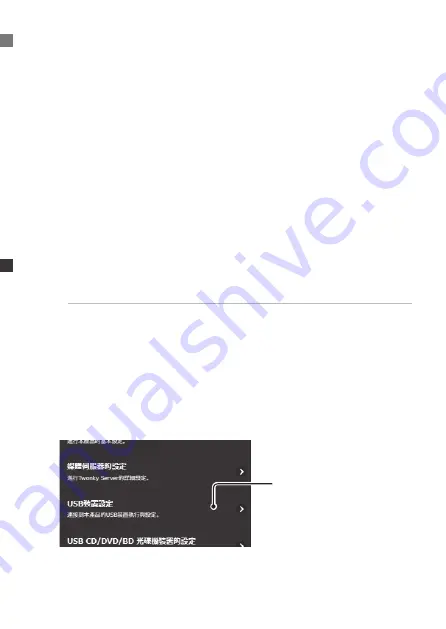
20
輸入音樂
∼
從
USB HDD
輸入
● 操作流程
1
將
USB HDD
連接到電腦。
2
將歌曲從電腦複製到
USB HDD
。
3
將
USB HDD
連接到
Soundgenic
※
如連接
USB HDD
(分享用)傳送音樂時請將其取下。
您可透過設定畫面上的
[USB
裝置操作
]
→
[
取下裝置
]
將其取下。
相關細節請參閱詳細指南。
4
開啟設定畫面
設定畫面的開啟方式
①
如智慧手機或平板電腦上未安裝我們的應用程式
「
Magical Finder
」,
請在
App Store
或
Play
商店中搜尋並安裝
②
啟動
「
Magical Finder
」
③
點擊
[
RA
]
※
如未顯示
RA
,請先將智慧手機或平板電腦連接到
Soundgenic
連
接的
Wi-Fi
路由器。
④
點擊
[Open by a Browser (
打開網頁設定畫面
)]
5
點擊
[
USB
裝置設定]
Summary of Contents for Soundgenic HDL-RA2TB
Page 3: ...3 Soundgenic Soundgenic Soundgenic USB DAC Soundgenic Wi Fi USB DAC Wi Fi USB DAC...
Page 5: ...5 USB HDD USB USB HDD CD...
Page 7: ...7 Wi Fi Wi Fi LAN Port Soundgenic LAN LAN Cable Soundgenic Internet Wi Fi LAN LAN Cable...
Page 8: ...8 USB DAC USB DAC LAN Cable Soundgenic Wi Fi Soundgenic Wi Fi LAN Cable...
Page 10: ...10 Soundgenic DC IN 12V AC DC IN 12V AC AC AC DC IN 12V...
Page 11: ...11 POWER POWER POWER 1 POWER 1 AC...
Page 15: ...15 Windows 2 1 2 Enter contents IP 3 contents contents 14...
Page 21: ...21 USB HDD 6 7 8...
Page 30: ...30 AC...
Page 31: ...31 AC AC AC AC...
Page 32: ...32 AC AC110V 50Hz 1500W...
Page 33: ...33 HDD BD DVD...
Page 35: ...35 Soundgenic Soundgenic Soundgenic RA xxxxxx Soundgenic Soundgenic...
Page 37: ...37 USB HDD CD CD USB HDD...
Page 57: ...57 Saving Audio Files Loading from a USB HDD 6 Select Data import 7 Tap NEXT 8 Tap IMPORT...
Page 78: ...This page is intentionally left blank...
















































